在当今这个数字化时代,电脑已成为不可或缺的工具,不管是工作还是娱乐,一台性能优异的电脑都能提供更佳的使用体验。怎样的电脑配置才算得上是好的呢?本文将带...
2025-04-15 2 电脑
电脑在当今社会已经成为日常工作和生活的必需品,无论是进行学习研究、办公处理还是娱乐游戏,一台性能优越的电脑可以为用户带来更好的体验。然而,对于非专业人士而言,理解电脑配置的信息可能略显复杂。究竟应该如何查看电脑的详细配置?本文将为您深入解析电脑配置的含义,并指导您如何查看自己的电脑配置。
电脑配置,简单来说,是一台电脑在硬件和软件上的具体配置信息。它包括了CPU(中央处理器)、内存、硬盘、显卡、主板、电源、散热等硬件方面;操作系统、驱动程序、预装软件等软件方面。了解电脑配置可以帮助用户判断电脑的性能,对于选择升级配件或是购买新电脑都至关重要。
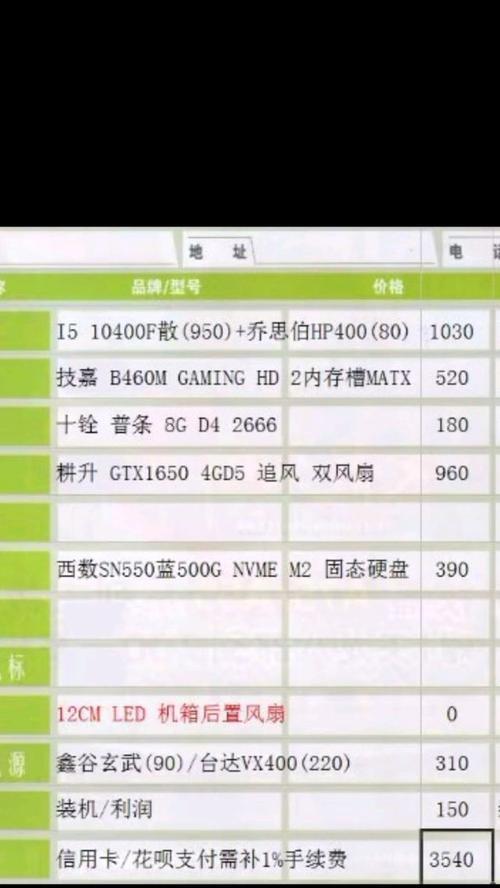
1.查看CPU
CPU是电脑的核心运算部分,决定着电脑处理数据的能力。要查看CPU信息,通常有以下几种方式:
Windows系统中通过任务管理器查看:
按下`Ctrl+Shift+Esc`打开任务管理器。
点击“性能”标签,然后选择CPU,这里会显示CPU的型号、核心数、逻辑处理器数等信息。
使用第三方软件:
下载并安装如CPUZ、Speccy等第三方软件,它们可以提供更详细的CPU信息。
2.查看内存
内存影响电脑运行多个程序的能力。查看内存的方法如下:
Windows系统中通过系统信息查看:
右键点击“我的电脑”或“此电脑”,选择“属性”,在新窗口中可以看到总内存大小。
更详细的信息可以在任务管理器的“性能”标签下查看。
使用第三方软件:
类似于CPU的查看方法,第三方软件也可以提供内存的详细信息,包括频率和型号等。
3.查看硬盘
硬盘存储电脑资料和文件,查看硬盘信息需要:
Windows系统中通过磁盘管理查看:
右键点击“我的电脑”或“此电脑”,选择“管理”,打开计算机管理对话框。
在“磁盘管理”中,可以看到硬盘的容量和分区情况。
使用第三方软件:
HDDTune、CrystalDiskInfo等软件能够详细显示硬盘的健康状态、速度等参数。
4.查看显卡
显卡对图形处理和游戏性能尤为重要。要在Windows系统中查看显卡信息:
在“设置”→“系统”→“关于”中找到“设备规格”部分,可以看到显卡类型。
如需更详细信息,可以访问显卡制造商的官网,根据显卡型号提供更多信息。
5.查看主板
主板是其他所有组件的安装平台,它的信息一般需要通过查看电脑机箱内部或使用第三方软件获取。
6.查看电源
电源为电脑提供能量,查看电源信息通常需要拆开电脑机箱。

1.查看操作系统信息
操作系统是电脑运行的软件环境,Windows系统用户可以通过以下步骤查看:
点击“开始”按钮,选择“设置”→“系统”→“关于”,在此页面中可以看到操作系统版本号等信息。
2.查看驱动程序
驱动程序是硬件与操作系统的沟通桥梁,确保硬件正常运行。可以使用Windows自带的“设备管理器”或第三方软件进行查看。
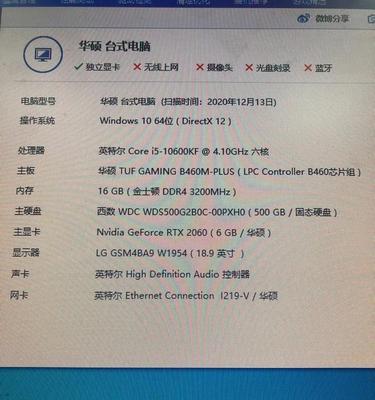
通过以上步骤,我们可以全面了解自己电脑的详细配置。掌握这些信息不仅可以帮助我们更好地使用电脑,还能在升级电脑或购买新硬件时作出更明智的选择。希望本文能够帮助您轻松查看并理解电脑配置,让您的电脑使用体验更上一层楼。
标签: 电脑
版权声明:本文内容由互联网用户自发贡献,该文观点仅代表作者本人。本站仅提供信息存储空间服务,不拥有所有权,不承担相关法律责任。如发现本站有涉嫌抄袭侵权/违法违规的内容, 请发送邮件至 3561739510@qq.com 举报,一经查实,本站将立刻删除。
相关文章

在当今这个数字化时代,电脑已成为不可或缺的工具,不管是工作还是娱乐,一台性能优异的电脑都能提供更佳的使用体验。怎样的电脑配置才算得上是好的呢?本文将带...
2025-04-15 2 电脑
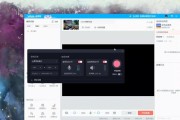
电脑横屏后黑屏问题深度解析在使用电脑进行办公或娱乐的过程中,您是否遇到过这样的情况:将电脑屏幕从竖屏切换到横屏之后,屏幕突然变黑,无法正常使用?这...
2025-04-15 2 电脑

在如今这个信息化快速发展的时代,购买一台性价比高的电脑是很多消费者的需求。但是,如何在众多品牌和配置中,寻找到最适合自己的电脑最低价配置表图片呢?本文...
2025-04-15 2 电脑
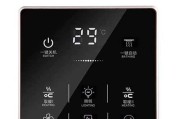
随着科技的飞速发展,触屏电脑因其便捷的交互方式,深受广大用户喜爱。然而,正确关机不仅关乎用户体验,更直接关联到设备的寿命和数据安全。本文将详细介绍如何...
2025-04-15 1 电脑

随着互联网技术的不断发展,人们在不同设备间共享网络的需求愈发强烈。无论是平板还是电脑,实现它们之间的网络共享,可以大大提高工作效率和娱乐体验。本文将详...
2025-04-15 2 电脑

在《怪猎荒野》这款动作冒险游戏中,玩家需要面对壮丽的荒野世界和各种凶猛的生物。一款配置优化好的电脑可以让玩家获得更加流畅和沉浸的游戏体验。然而,什么样...
2025-04-15 1 电脑